
时间:2021-04-08 22:03:58 来源:www.win10xitong.com 作者:win10
随着win10系统不断的更新升级,到现在已经非常稳定了,但仍然还是要遇到win10电脑鼠标失灵了怎么修复的问题。很多老鸟对这个win10电脑鼠标失灵了怎么修复的情况都不是很了解,要是你同样也被win10电脑鼠标失灵了怎么修复的问题所困扰,小编提供以下的解决流程:1、2、就可以彻底解决了。没看懂的话就再认真的看下下面的win10电脑鼠标失灵了怎么修复的法子。
推荐系统下载:深度系统Win10纯净版
1.插入鼠标后,没有反应,反应慢,左右键失灵,没有指示灯。
解决方法:可能是鼠标本身质量的原因,先换台电脑试试。你可以把鼠标直接插入usb接口来使用它。我试过两个鼠标可以同时插在电脑上,可以用。

2.电脑死机了
解决方法:键盘鼠标不动,重启就好。
3.鼠标接口与电脑接口接触不良。
解决方案:usb接口支持热插拔,鼠标可以从电脑上拔下,重新插入,重复几次。一般接触不良时,界面有灰尘或氧化层,反复拨4-5次,氧化层被擦掉。

4.打开的页面太多,系统卡住。按下鼠标后,页面没有反应。
解决方法:重新启动系统,或按F5刷新屏幕。或者调用任务管理器,删除一些进程。

5.鼠标灵敏度设置不好
解决方法:在控制面板中找到鼠标选项,然后切换到“指针选项”选项卡。在这里,你只需要把鼠标的灵敏度调整到一个适中的位置,最重要的是,勾选“提高指针精度”这一项。另外,安装鼠标驱动后,建议在设置面板中启用“游戏模式设置”,即在游戏状态下调用游戏中的鼠标设置。这一步主要是保证鼠标按键在游戏中是由关联设定的,主要涉及到中键等其他按键相关功能的触发。

6.系统有问题,或者安装了一些软件,与系统冲突,导致鼠标不动。
解决方法:使用软件管家检查电脑中的系统或软件是否有缺陷,如果有,删除并修复。安装鼠标驱动,调整灵敏度,尝试在控制面板-鼠标中禁用或启用游戏加速。

7.鼠标驱动程序冲突
解决方法:这种情况通常发生在劣质主板上。可以先安装鼠标驱动,再安装声卡、显卡、网卡。
8.黑屏和白屏故障
解决方法:重启电脑,进入启动状态时按F8键,然后进入启动菜单。现在选择[使用最后正确配置]选项,进入系统查看故障是否已解决!

9.一般系统卡住了,鼠标指针运行不顺畅就不能动。
解决方案:系统在散热、系统配置落后、电脑垃圾过多、或者硬盘性能低、内存不足等多方面卡死。游戏玩久了电脑会发热,游戏占用了大部分视频内存空间,但有时候鼠标反应不过来,会造成卡壳。重启电脑。真的不能不重装系统!
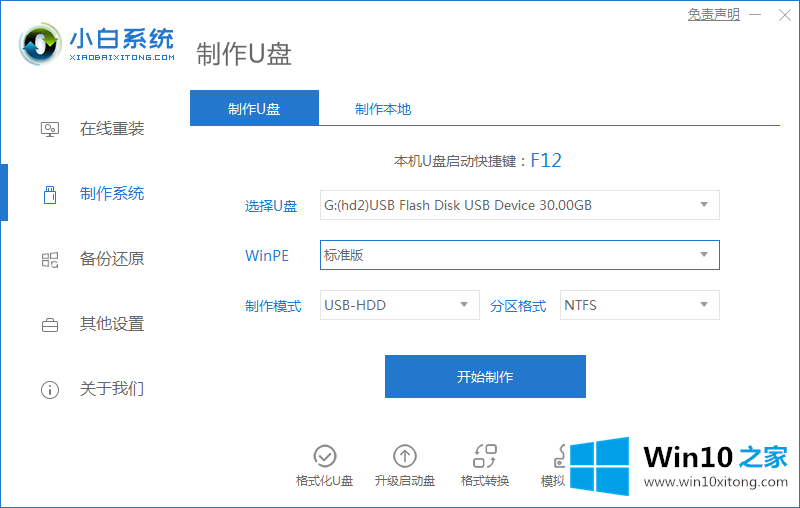
所以这都是关于如何修复win10电脑鼠标故障的。希望对你有帮助!更多相关内容,请关注win10 Home官网!
上面的内容就是和大家说的win10电脑鼠标失灵了怎么修复的法子,当然解决win10电脑鼠标失灵了怎么修复的问题方法肯定是多种多样的,如果你有更好的办法,可以留言和小编一起来讨论。